Grafici a matrice di rischio
Una matrice di rischio è un modo grafico per analizzare rischi e benefici delle potenziali azioni di un’azienda. Le azioni potrebbero essere la decisione di una società su quale mercato entrare o quale altra società acquisire. Quando lavoravo in corporate R & D, abbiamo utilizzato una matrice di rischio per decidere su quali progetti allocare le nostre risorse. Il rischio è solitamente posto sull’asse orizzontale ed è una misura del costo di un’acquisizione o della probabilità stimata di successo di un’impresa o di un progetto. Il vantaggio è solitamente tracciato sull’asse verticale ed è una misura del successo, come i ricavi previsti o i risparmi sui costi.
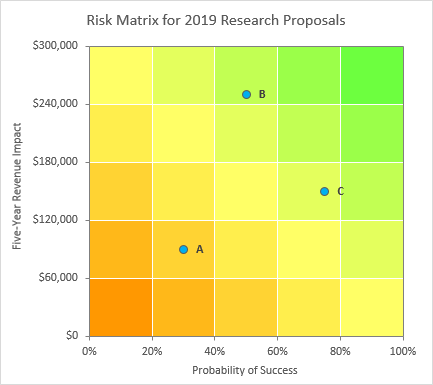
Lo sfondo verde e arancione ricorda allo spettatore che le opzioni preferite sono in alto a destra del grafico. Se gli assi hanno la direzione preferita opposta, ad esempio, se gli assi orizzontali indicavano il costo di acquisizione, la griglia potrebbe essere prodotta con il verde nell’angolo in alto a sinistra e l’arancione in basso a destra.
A volte verranno utilizzate coppie di punti, per mostrare l’analisi rischio-beneficio prima e dopo alcuni passaggi di mitigazione, con una freccia che collega i punti per mostrare la direzione della mitigazione.
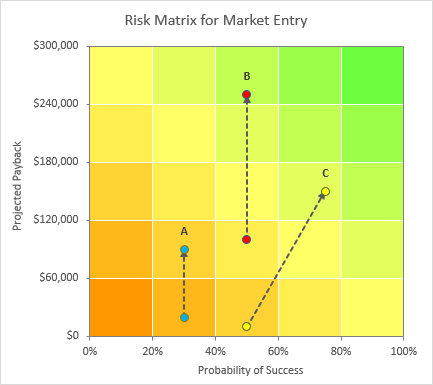
Dati e componenti dei grafici a matrice di rischio
I grafici non sono così complicati come sembrano. Lo sfondo è un istogramma impilato sull’asse primario utilizzando dati come quello mostrato di seguito. Le colonne impilate sono colorate in modo appropriato e gli spazi tra loro vengono eliminati.
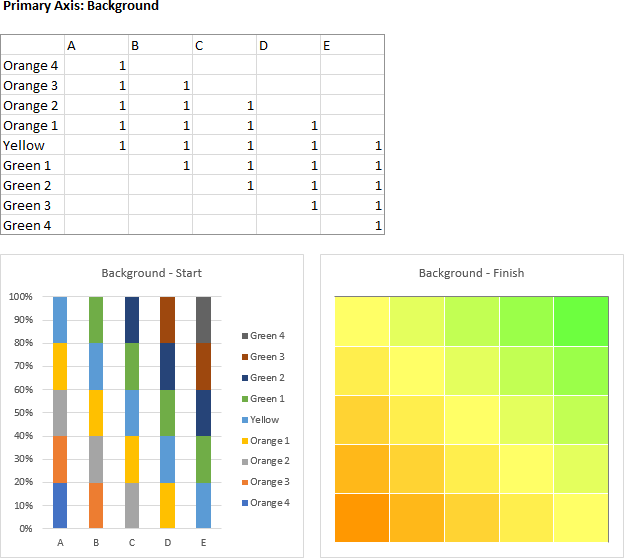
Puoi usare una griglia grande come preferisci. Abbiamo usato per usare una griglia 3×3, ma 5×5 è anche comune.
Il primo piano è un semplice grafico a dispersione sull’asse secondario con dati e formattazione semplici.
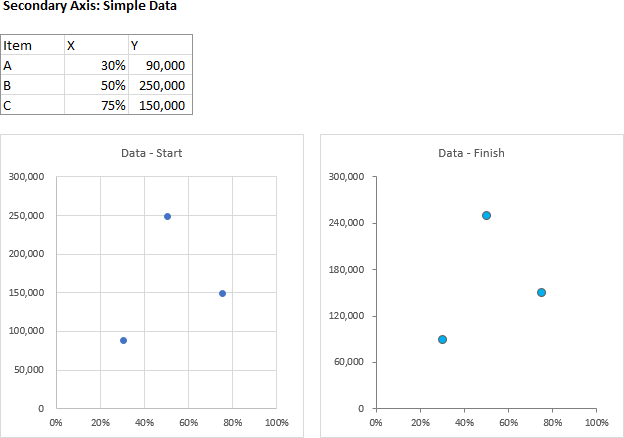
Per i dati associati, viene utilizzato anche un grafico a dispersione dell’asse secondario, con la formattazione delle frecce delle linee di collegamento. Ogni coppia di punti ha un set di dati separato.
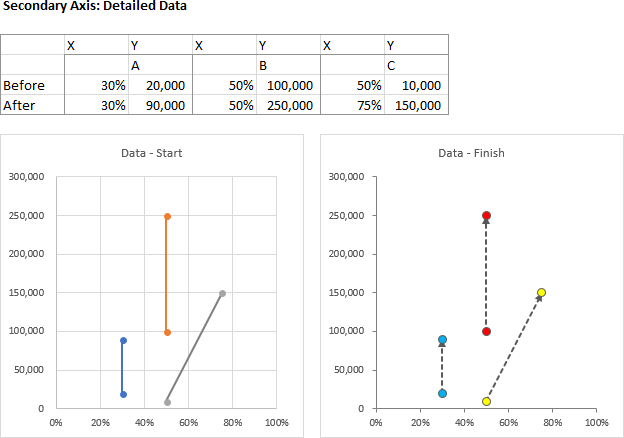
Ti mostrerò come costruire questo sfondo e sovrapporre i dati in primo piano.
Questa è una richiesta comune, quindi sto considerando i grafici a matrice di rischio come aggiunta ai grafici tecnologici Peltier per Excel.
Costruire lo sfondo della matrice di rischio
Il primo passo nella costruzione della matrice di rischio è selezionare i dati dell’istogramma (vedi immagine nella sezione sopra) e creare un istogramma in pila (sotto a sinistra). Poiché ci sono più righe che colonne, Excel traccia per colonna, il che significa che le colonne non sono impilate come vogliamo. Risolvere questo problema facendo clic sul pulsante Cambia riga / colonna nella scheda Strumenti grafico > Design della barra multifunzione di Excel (in basso a destra).
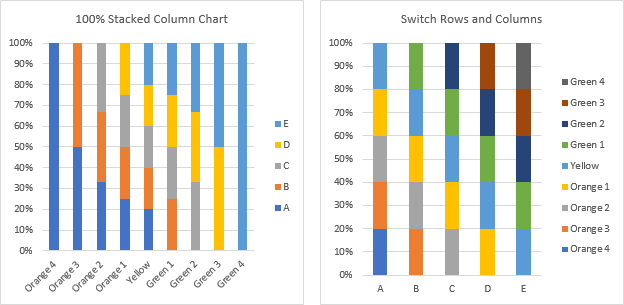
Formattare la serie di colonne impilate in modo appropriato. Ho usato una serie di colori di riempimento descritti sotto i grafici, con un sottile bordo bianco (in basso a sinistra). Quindi, elimina la legenda (sotto a destra).
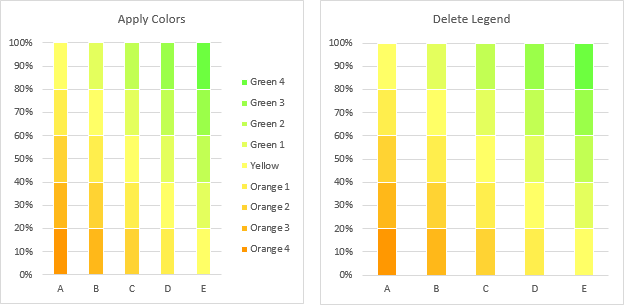
Ho creato la mia combinazione di colori verde-giallo-arancio, elencata di seguito.
Dovresti anche indagare sui colori divergenti delle mappe progettati da Cynthia Brewer, trovati su Color Brewer.
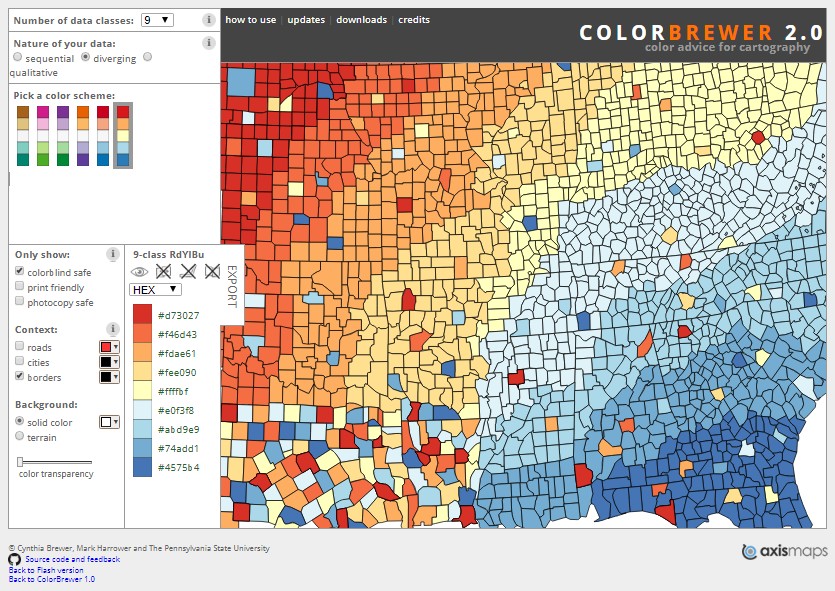
Successivamente ho formattato entrambi gli assi in modo che l’asse di attraversamento si incroci al valore massimo o alla categoria (in basso a sinistra). Quindi ho formattato entrambi gli assi in modo che il colore della linea sia grigio al 50%. Probabilmente si potrebbe ottenere via con una tonalità più chiara di grigio.
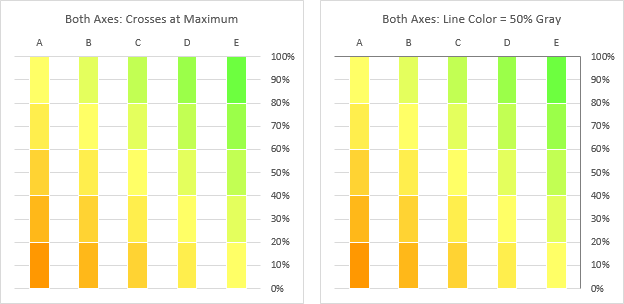
Poi ho cancellato le griglie orizzontali (in basso a sinistra) e ho nascosto le etichette dei tick degli assi impostando la posizione dell’etichetta su None (in basso a destra).

Infine ho impostato la larghezza del gap della serie di istogrammi allo 0% (sotto).
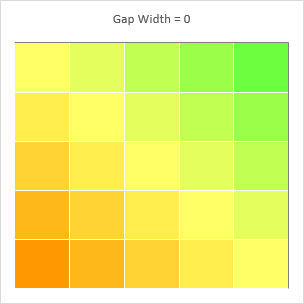
Lo sfondo della matrice di rischio è ora pronto per accettare i dati.
Aggiungi semplici dati della matrice di rischio
A partire dalla matrice di sfondo finita sopra, copia i dati XY per i punti dell’asse secondario, seleziona il grafico e usa Incolla speciale dal menu a discesa Incolla nella scheda Home di Excel, per aggiungere i dati come una nuova serie, con serie in colonne e con categorie nella prima colonna e nomi di serie nella prima riga (in basso a sinistra).
Questo cancella gran parte del grafico, ma è solo temporaneo. Excel ha aggiunto la nuova serie un altro set di colonne impilate: fare clic destro sulla nuova serie e scegliere Cambia serie Tipo di grafico dal menu a comparsa, e selezionare XY Scatter. Excel posiziona automaticamente la serie sull’asse secondario e inserisce i due assi secondari in basso e a sinistra del grafico, poiché abbiamo spostato gli assi primari sui bordi superiore e destro dove normalmente risiedono gli assi secondari (sotto a destra).
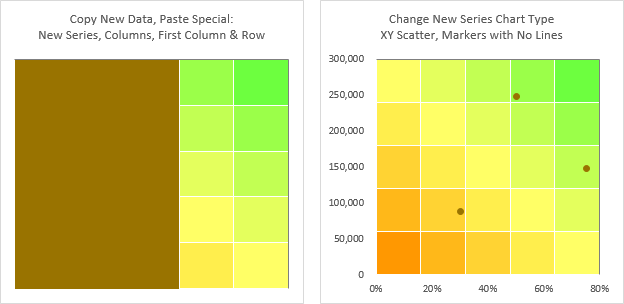
Formatta entrambi gli assi secondari per utilizzare il 50% di grigio per il colore della linea (sotto a sinistra). Regola le scale degli assi di questi assi in modo che i segni di spunta si allineino bene con la griglia dei colori: usa 60.000 come unità principale dell’asse verticale e 100% come asse orizzontale massimo (sotto a destra).
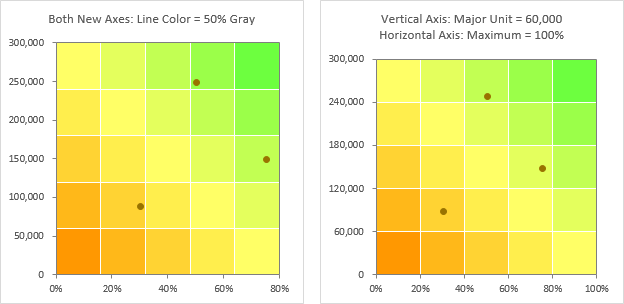
Infine applica una piccola formattazione ai marcatori. Ho ingrandito i marcatori a 7 punti, aggiunto un contorno grigio scuro e applicato un riempimento blu (sotto).
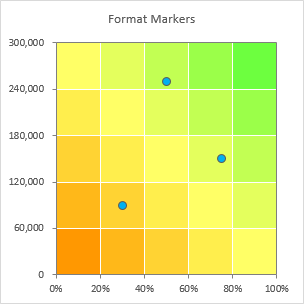
Dovresti aggiungere titoli agli assi secondari e etichette di dati ai punti, come ho fatto nei grafici della matrice di rischio di esempio all’inizio di questo articolo.
Aggiungi dati associati alla matrice di rischio, collegati da frecce
Aggiungere i dati accoppiati più dettagliati è molto simile all’aggiunta di dati semplici.
A partire dalla matrice di sfondo finita sopra, copiare i dati XY per la prima serie di punti dell’asse secondario. Quindi selezionare la matrice di rischio e utilizzare Incolla speciale dal menu a discesa Incolla sulla scheda Home di Excel, per aggiungere i dati come una nuova serie, con serie in colonne, Categorie in prima colonna e nomi di serie in prima riga (in basso a sinistra).
Questo oscura gran parte del grafico, ma possiamo risolverlo. Fare clic destro sulla nuova serie e scegliere Cambia serie Tipo di grafico dal menu a comparsa, e selezionare XY Scatter. Excel posiziona la serie sull’asse secondario e inserisce i due assi secondari in basso e a sinistra del grafico (sotto a destra).
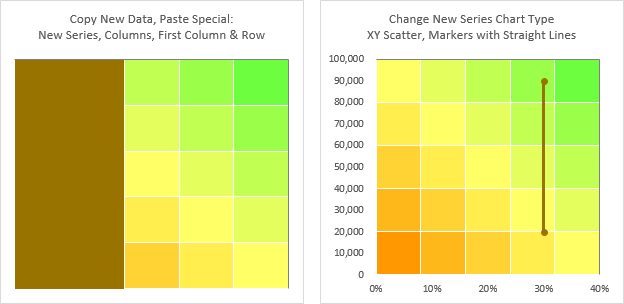
Ripetere la sequenza speciale Copia-Incolla con i set aggiuntivi di dati della matrice di rischio (in basso a sinistra). Formattare entrambi gli assi secondari per utilizzare il 50% di grigio per il colore della linea (sotto a destra).
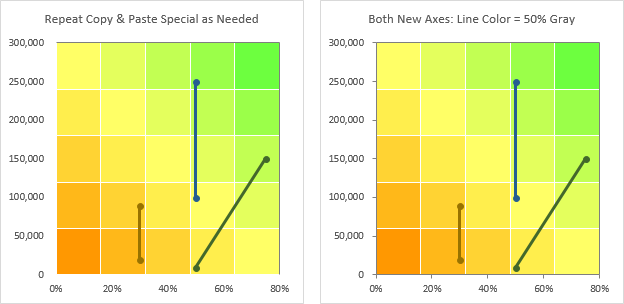
Regola le scale degli assi di questi assi in modo che i segni di spunta si allineino bene con la griglia dei colori: usa 60.000 come unità principale dell’asse verticale e 100% come asse orizzontale massimo (in basso a sinistra).
Ora formatta la serie di grafici a dispersione della matrice di rischio. Ingrandire i marcatori a 7 punti, aggiungere un contorno grigio scuro e applicare riempimenti di colore adatti. Formattare le linee di collegamento per utilizzare una linea tratteggiata grigio scuro di spessore adeguato (ho usato 1,5 punti) e applicare una punta di freccia alla fine delle linee (in basso a destra).
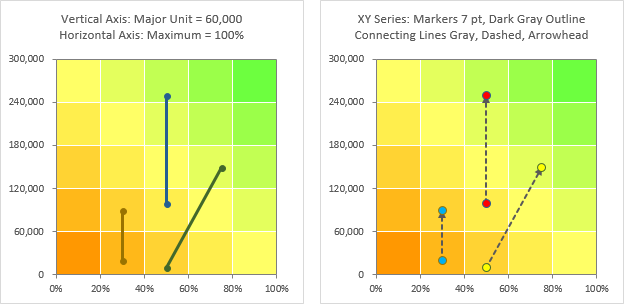
Infine, etichettare gli assi e i punti dati per chiarire il significato del grafico.